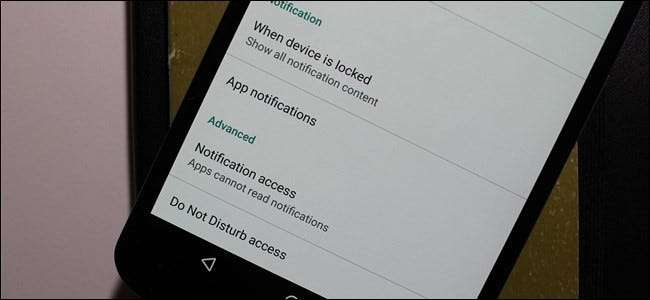
Android всегда хорошо справлялся с уведомлениями на разных итерациях. В Android Lollipop и Marshmallow уведомления стали еще лучше, предоставляя пользователям детальный контроль над уведомлениями для каждого приложения, установленного на вашем устройстве.
СВЯЗАННЫЕ С: Как управлять, настраивать и блокировать уведомления в Android Nougat
В то время как этот пост посвящен Lollipop (Android 5.x) и Marshmallow (Android 6.x), Nougat (Android 7.x) расширяет возможности управления уведомлениями. Чтобы подробнее узнать, как лучше контролировать уведомления в Nougat, иди сюда .
Управление уведомлениями с экрана блокировки
Начиная с Lollipop, уведомления по-прежнему доступны из строки состояния, но они также перемещены по центру на экран блокировки. Вы можете дважды нажать на конкретное уведомление, чтобы открыть приложение (сначала вам нужно будет разблокировать устройство), или смахнуть их с экрана блокировки, как в старом раскрывающемся меню.
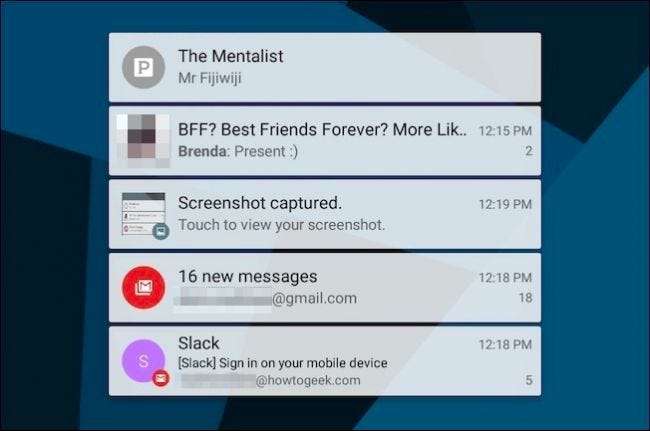
Вы также можете развернуть свои уведомления, нажав и потянув вниз. В некоторых приложениях это даст вам более подробный обзор уведомления, в то время как другие (например, музыкальные или видео приложения) предоставят вам элементы управления воспроизведением.
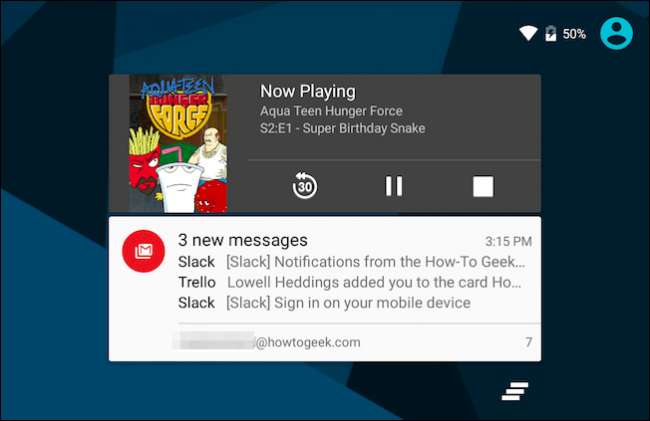
Нажатие кнопки «Очистить уведомления» в правом нижнем углу все равно убирает все.
Настройте уведомления в настройках Android
Помимо этой новой функциональности, Lollipop включает в себя несколько действительно надежных, новых опций уведомлений. Если вы проведете вниз по строке состояния, а затем нажмете значок шестеренки вверху, вы сможете быстро открыть общие настройки.
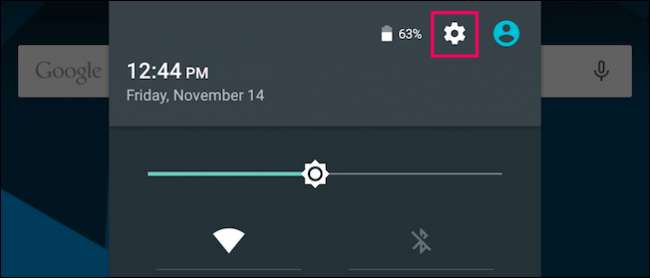
Когда откроются настройки, нажмите «Звуки и уведомления».
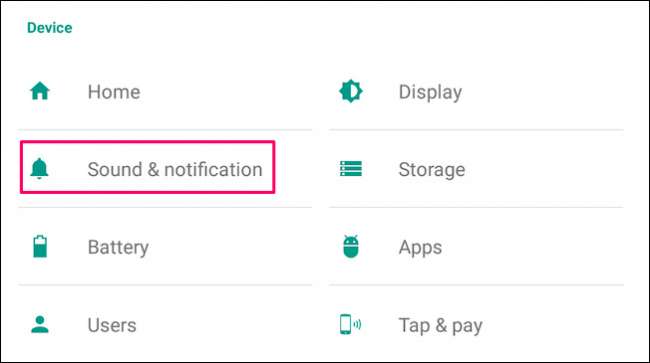
На открывшейся странице есть четыре варианта под заголовком «Уведомление». Настройка Pulse Notification Light не требует пояснений: он будет мигать светодиодным индикатором на вашем телефоне всякий раз, когда у вас есть уведомление. Кроме того, вам не нужно беспокоиться о настройках доступа к уведомлениям - приложение предложит вам, если они когда-нибудь понадобятся.
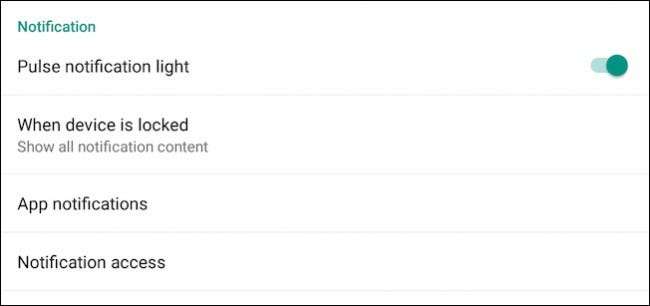
Однако, если вы нажмете «Когда устройство заблокировано», вы увидите три варианта. По умолчанию и Lollipop, и Marshmallow будут отображать все содержимое уведомлений на экране блокировки.
Вы можете полностью отключить уведомления на заблокированном экране, нажав «Не показывать уведомления вообще». Это позволяет вам немного восстановить конфиденциальность в случае появления новых технологий - никто не сможет увидеть ваши электронные письма и текстовые сообщения, просто взглянув на экран блокировки.
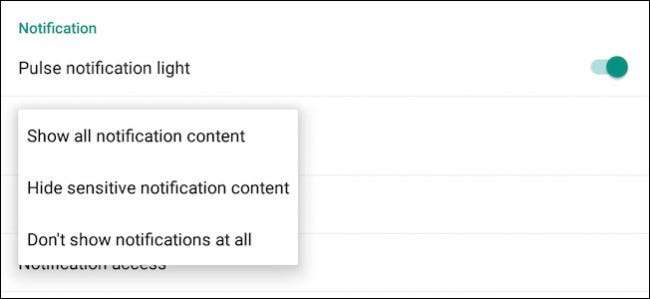
Нажмите «Скрыть конфиденциальное содержимое уведомлений», и вы больше не сможете видеть, что играет на Pandora, что люди говорят в мгновенных сообщениях и текстовых сообщениях, кто отправляет вам электронные письма и многое другое. Это прозрачная функция конфиденциальности, позволяющая устройству уведомлять вас о вещах, требующих вашего внимания, не раскрывая, что на нем написано или кто это написал.
Для справки, вот обычный набор уведомлений на заблокированном экране:

… И вот те же уведомления с включенным «Скрыть конфиденциальное содержимое уведомлений»:
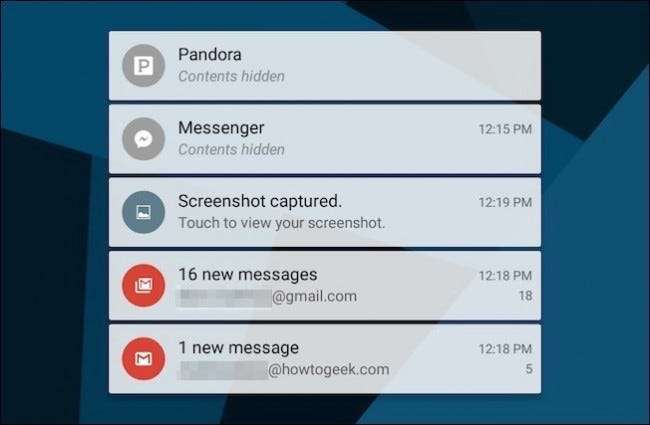
Отключить уведомления, приложение за приложением
Если приложение регулярно отправляет уведомления, которые вы не хотите видеть, перейдите в настройки этого приложения и посмотрите, есть ли возможность их отключить. Обычно это лучший способ запретить приложению отправлять вам уведомления.
К сожалению, некоторые приложения настаивают на том, чтобы привлечь ваше внимание. Например, уведомления Facebook Messenger нельзя отключить - их можно отключить только на срок до 24 часов.
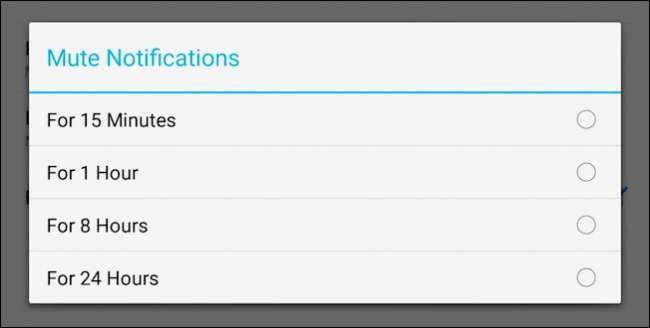
Android Lollipop внес немного здравомыслия и уверенности в эту область, представив возможность блокировать уведомления от любого приложения. Этот параметр также доступен в Marshmallow.
Когда вы нажимаете «Уведомления приложений» на экране настроек уведомлений, вам предоставляется прокручиваемый список всех установленных вами приложений. Если мы перейдем к вышеупомянутому приложению Messenger, мы сможем показать вам, как это работает. Стоит отметить, что в то время как Lollipop разбивает список на разделы по алфавиту, Marshmallow удаляет подзаголовки вместо простого алфавитного списка.
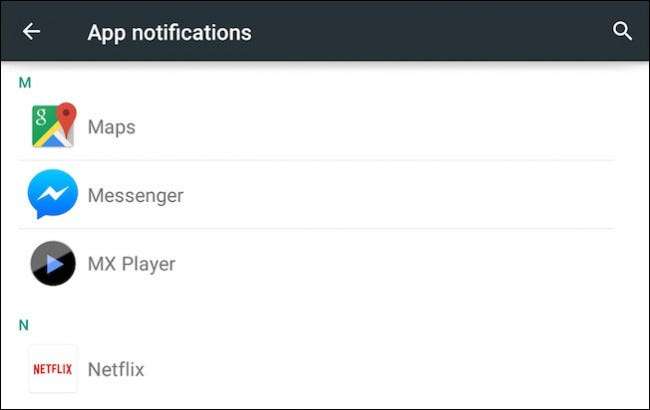
Вы можете точно настроить то, как приложение вас выдает. Вы можете полностью заблокировать уведомления, чтобы они существовали на нашем устройстве, не напоминая вам об этом постоянно. И вы также можете пометить эти уведомления как «конфиденциальные» и / или «приоритетные».
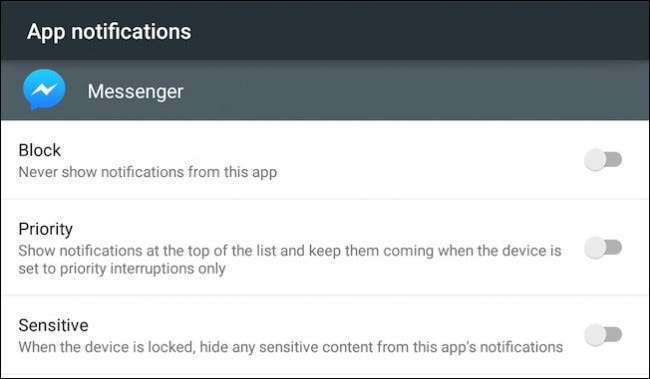
Настройки чувствительности позволяют нам заставить некоторые приложения скрывать свое содержимое на экране блокировки, поэтому, если вы действительно хотите видеть, кто отправляет электронную почту, вы можете, но если вы не хотите видеть текст или превью Messenger, вы можете специально назначить им, чтобы скрыть свое содержание.
СВЯЗАННЫЕ С: Объяснение сбивающих с толку настроек Android "Не беспокоить"
Приоритетные прерывания относятся к тому, о чем приложения могут вас уведомить когда режим "Не беспокоить" включен . Если приложение отмечено как приоритетное, оно будет выполнено, если для параметра «Не беспокоить» установлено значение «Только приоритет».
В Marshmallow этот раздел также включает параметр «Разрешить просмотр». Эта функция была введена в Android 6.0 и позволяет отображать уведомление поверх других приложений, чтобы вы могли быстро проверить его, не выходя из приложений переднего плана.
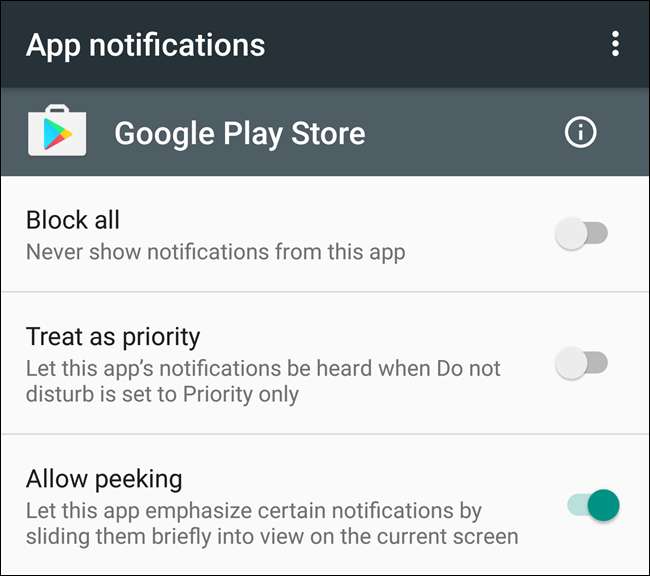
Наконец, некоторые приложения могут иметь шестеренку настроек в правом верхнем углу окна уведомлений приложений. Вы перейдете к настройкам уведомлений в этом приложении.
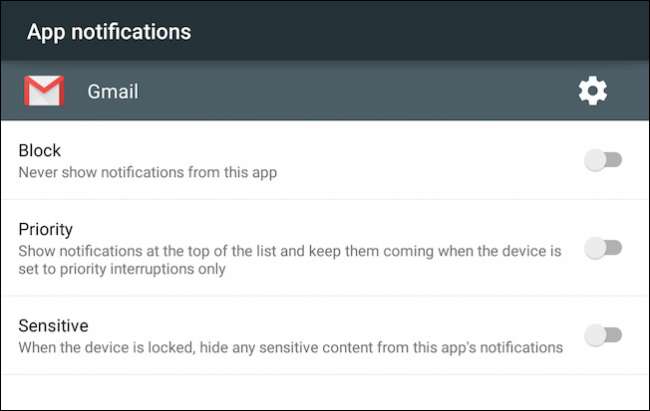
Туз Зефира в дыре
У Marshmallow также есть одна хитрость, которую вы не найдете на Lollipop, когда дело доходит до уведомлений.
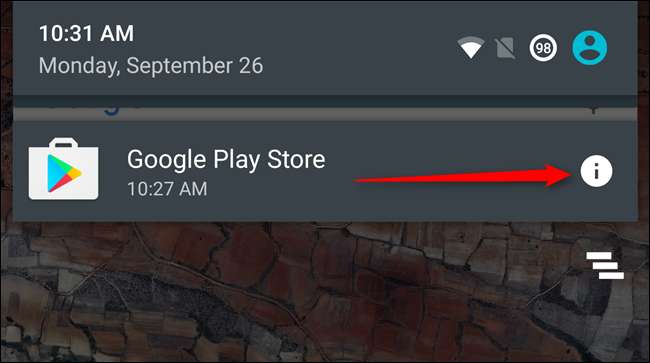
Когда у вас появляется раздражающее или иным образом надоедливое приложение, и вам нужно быстро отключить его, просто нажмите и удерживайте его и коснитесь пузыря «i». Бум: вы сразу попадаете в настройки уведомлений этого приложения, где можете навсегда заблокировать его.
Текущие настройки уведомлений Android добавляют большую гибкость в способ оповещения вас во всей системе. Вам больше не нужно открывать каждое приложение, а затем открывать его настройки для настройки уведомлений. Вы все еще можете это сделать, но включение Lollipop в настройки уведомлений приложений означает, что у вас есть систематический контроль над всем.







